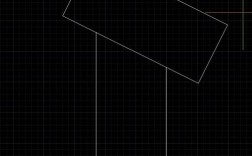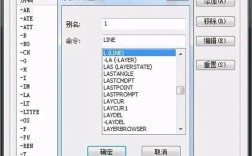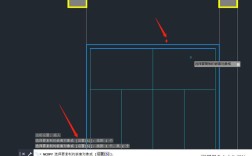在CAD软件中,块(Block)是一种将多个对象组合成单个对象的强大工具,能够显著提高绘图效率、减少重复劳动,并便于修改和管理,与块相关的命令主要通过“块”选项卡或命令行输入,以下是核心命令的详细说明及操作方法。
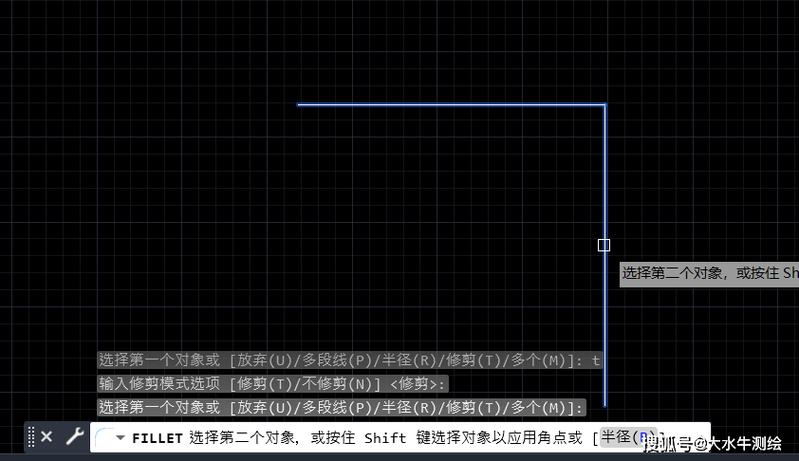
块的创建与定义
-
BLOCK(创建块)
该命令用于将选定的对象保存为内部块(仅限当前图形文件使用),执行命令后,系统弹出“块定义”对话框,用户需指定块名称、选择基点(块的插入参考点,通常选择对象的特征点如端点或中心点)、定义块包含的对象,并设置“删除”“转换为块”等选项,将一张桌子的图形(包括桌面和桌腿)创建为“TABLE”块,后续插入时只需调用该块名称即可。 -
WBLOCK(写块)
若需将块保存为外部文件(.dwg格式),以便在其他图形文件中调用,则使用WBLOCK命令,执行后会弹出“写块”对话框,用户可选择“块”(将内部块导出)、“整个图形”(将当前图形保存为块文件)或“对象”(手动选择对象并指定基点导出),将“TABLE”内部块通过WBLOCK保存为“TABLE.dwg”,后续在其他项目中可通过“插入”命令直接调用。
块的插入与编辑
-
INSERT(插入块)
用于将已定义的块或外部图形文件插入到当前图形中,执行命令后,弹出“插入”对话框,用户可选择块名称、设置插入点(可在屏幕上指定或输入坐标)、缩放比例(统一或分别设置X/Y/Z方向比例)及旋转角度,勾选“分解”选项可将块在插入时直接分解为单个对象,插入“TABLE”块时,若需放大1.5倍,可在“比例”栏输入1.5,并指定插入位置。 -
BLOCKEDITOR(块编辑器)
当需要修改块的定义时,可通过BLOCKEDITOR命令进入块编辑环境,执行后,系统会打开“编辑块定义”对话框,选择待编辑的块名称后,进入专用编辑界面,此时可像普通图形一样修改块内的对象(如增减线条、调整尺寸),修改后保存更改,所有插入的该块将自动更新,若发现“TABLE”块的高度不合适,进入块编辑器调整桌腿高度后,所有插入的“TABLE”块将同步更新。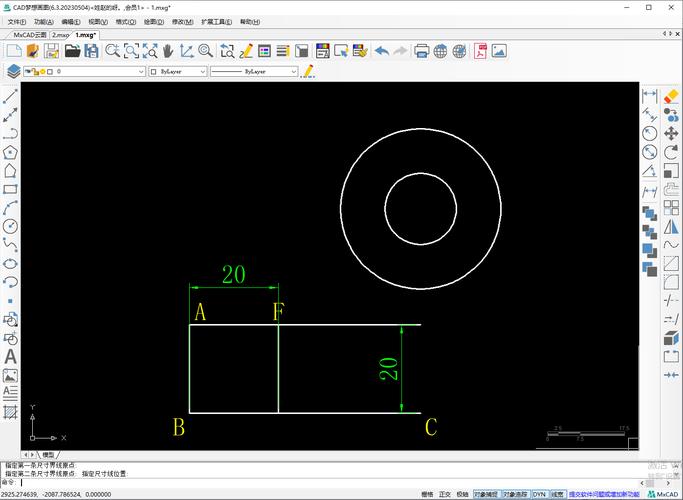 (图片来源网络,侵删)
(图片来源网络,侵删)
块的动态与属性管理
-
BEDIT(块编辑器)
与BLOCKEDITOR功能类似,但更侧重于动态块的创建,通过添加参数(如点、线性、旋转)和动作(如拉伸、移动、旋转),可将普通块转换为动态块,实现插入后的灵活调整,为“TABLE”块添加“拉伸”参数和动作,使其插入后可动态调整桌面长度。 -
ATTDEF(定义属性)
用于为块添加文本信息(如零件编号、材料名称等),执行后弹出“属性定义”对话框,可设置属性标记(如“NO”)、提示文字(如“输入零件编号”)、默认值及文字样式,为“TABLE”块添加“制造商”属性,定义后插入块时系统会提示输入制造商名称。 -
ATTEDIT(编辑属性)
用于修改已插入块的属性值,执行后,选择块对象,系统弹出“编辑属性”对话框,可修改属性的文本内容,将插入的“TABLE”块的制造商名称从“A公司”更改为“B公司”。
块的分解与清理
-
EXPLODE(分解)
用于将块或复合对象分解为单个对象,执行命令后选择块对象,块将被拆解为创建前的独立元素,但修改后不会影响其他同名的块实例,分解“TABLE”块后,可单独修改桌面线条,但其他未分解的“TABLE”块保持不变。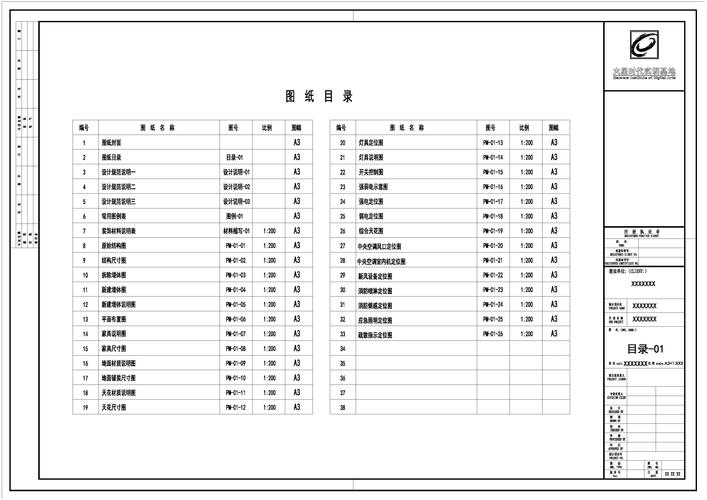 (图片来源网络,侵删)
(图片来源网络,侵删) -
PURGE(清理)
用于删除图形中未使用的块、图层等对象,减少文件体积,执行后弹出“清理”对话框,勾选“确认要清理的每个项目”,可逐个清理未定义的块或直接选择“清理所有未使用的项目”。
块的其他实用命令
- BLOCKREPLACE(块替换):批量替换图形中的块,例如将所有“TABLE”块替换为“CHAIR”块。
- BLOCKICON(块图标生成):为块生成预览图标,便于在“插入”对话框中快速识别。
相关问答FAQs
Q1:如何将外部块文件(.dwg)插入到当前图形中?
A1:使用INSERT命令,在弹出的“插入”对话框中点击“浏览”,选择目标块文件(如“TABLE.dwg”),然后设置插入点、比例和旋转角度,点击“确定”即可将其插入到当前图形中。
Q2:块分解后如何恢复为块定义?
A2:若块被分解后需要恢复为整体,可使用REDEFINE命令,首先确保当前图形中存在同名的块定义(或重新定义),然后执行REDEFINE命令,输入被分解的块名称,系统会将其重新组合为块,但需注意分解后的修改可能无法保留。